苹果一体机要安装操作系统该怎么办呢?下面带来苹果一体机安装win7系统教程。
win7纯净版安装光盘一张(64位最佳,因为新出的本或一体机mac系统里的bootcamp工具是最新版本5.0的,只能装64位的windows系统。)安装完成后可用win7激活工具激活。
外置光驱一个(机器带光驱的不用)
2g以上u盘一个,用来在mac os下面下载windows所需的驱动程序用。准备完毕
在Mac系统下找到Bootcamp程序,前往-实用工具-bootcamp
打开bootcamp,直接点继续,出现下图

选择第二项,意思是下载在windows下本机需要安装的驱动程序。点继续,出现下图

这时把u盘插上,待认出来后,选择将副本存储到外置驱动器,点继续。
位置选择u盘,u盘叫什么名字就是什么名字,u盘没名字就叫“no name”,windowssupport是存放驱动程序的文件夹名字,自己可以更改,也可不改。然后点存储,就开始下载驱动了,整个过程根据网速,最快也得10分钟左右吧。下载完后回来原来的界面,如下
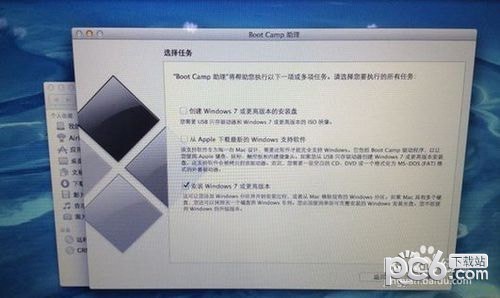
现在开始安装win7,先把光驱接上,然后把win7安装版光盘放到光驱里面,然后选择第三项,如图,点继续
上面这个步骤是分区 ,拖住中间的点左右移动,一般不经常用mac os系统的话,直接把点拖到最左边即可。然后点安装,自动开始分区,然后自动重启开始装win7.
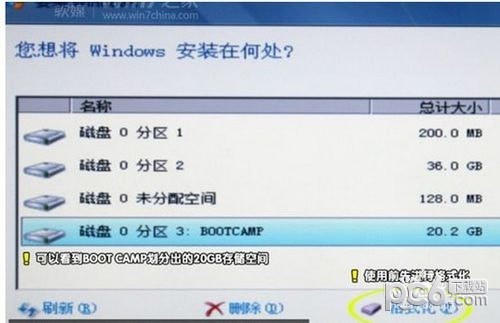
安装win7的过程就不讲了,跟普通电脑装安装版win7一样,中间唯一需要注意的就是上面的这一步,一定要选择安装在bootcamp这个分区里,而且安装前需将此分区格式化。 大概二十分钟左右,win7装好了,这时候网卡,声卡,显卡什么的驱动都没有,开始装驱动,把前面下载了驱动的u盘插电脑上,找到windowssupport的文件夹,界面如下
双击setup,开始安装,中间不用管,大约10分钟不到,装好了,提示重启生效,重启。
重启后,驱动就都正常了,右下角还多了个bootcamp的程序,右击打开camp控制面板,可以设置开机进哪个系统,以及触控板的操作方式。到此基本就好了,因为安装版的win7不会自动激活,所以现在还得用激活工具激活一下,不然用一个月就该提示盗版了。 自己用的激活工具叫win7 activation。还不错。如下图

激活后重启就可以了。

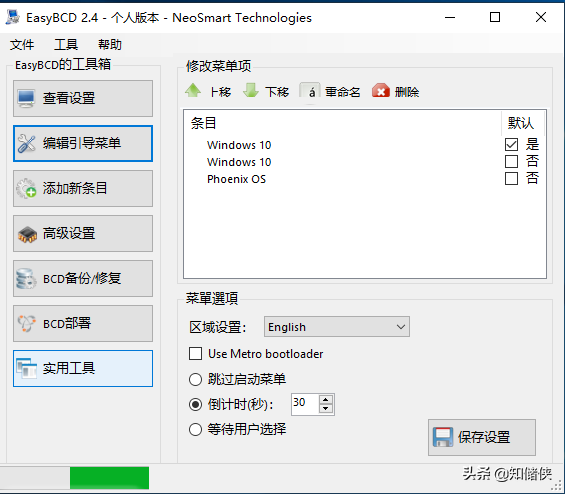
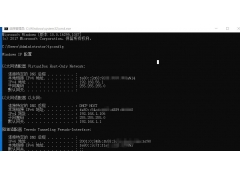

![RedHat服务器上[Errno 5] OSError: [Errno 2]的解决方法](https://img.pc-daily.com/uploads/allimg/4752/11135115c-0-lp.png)

